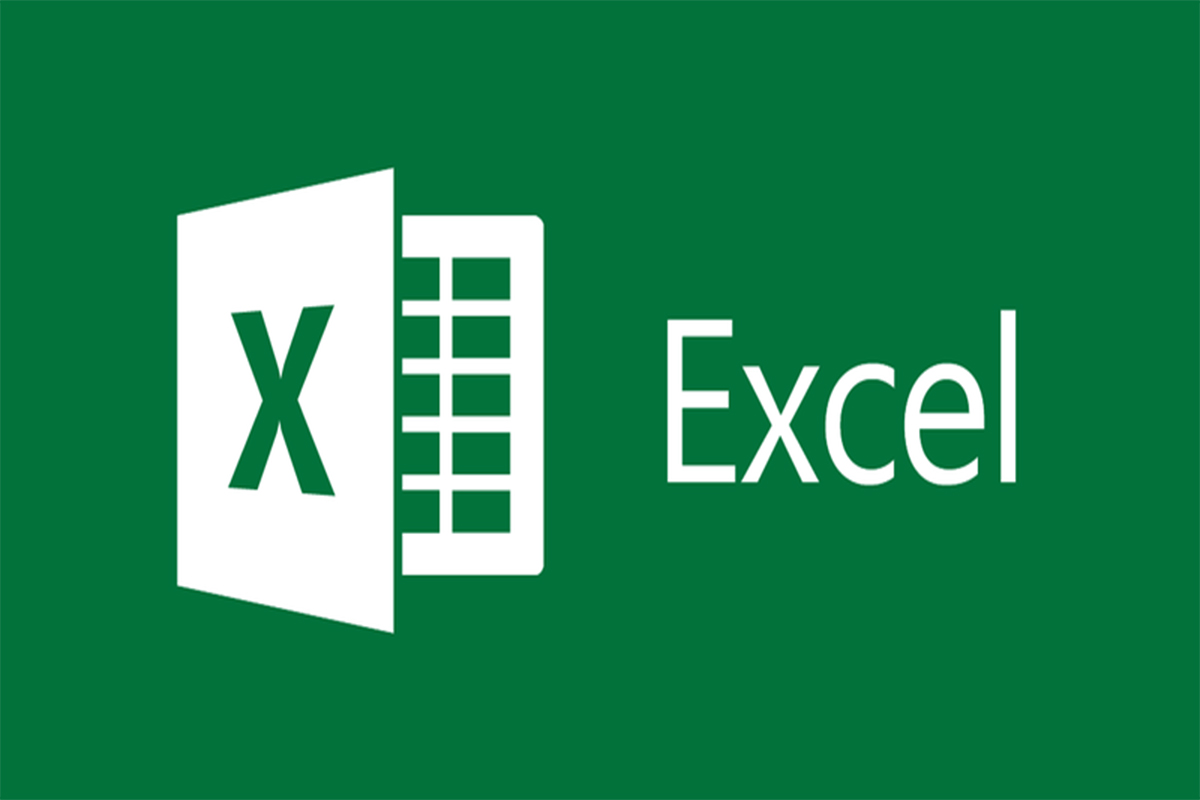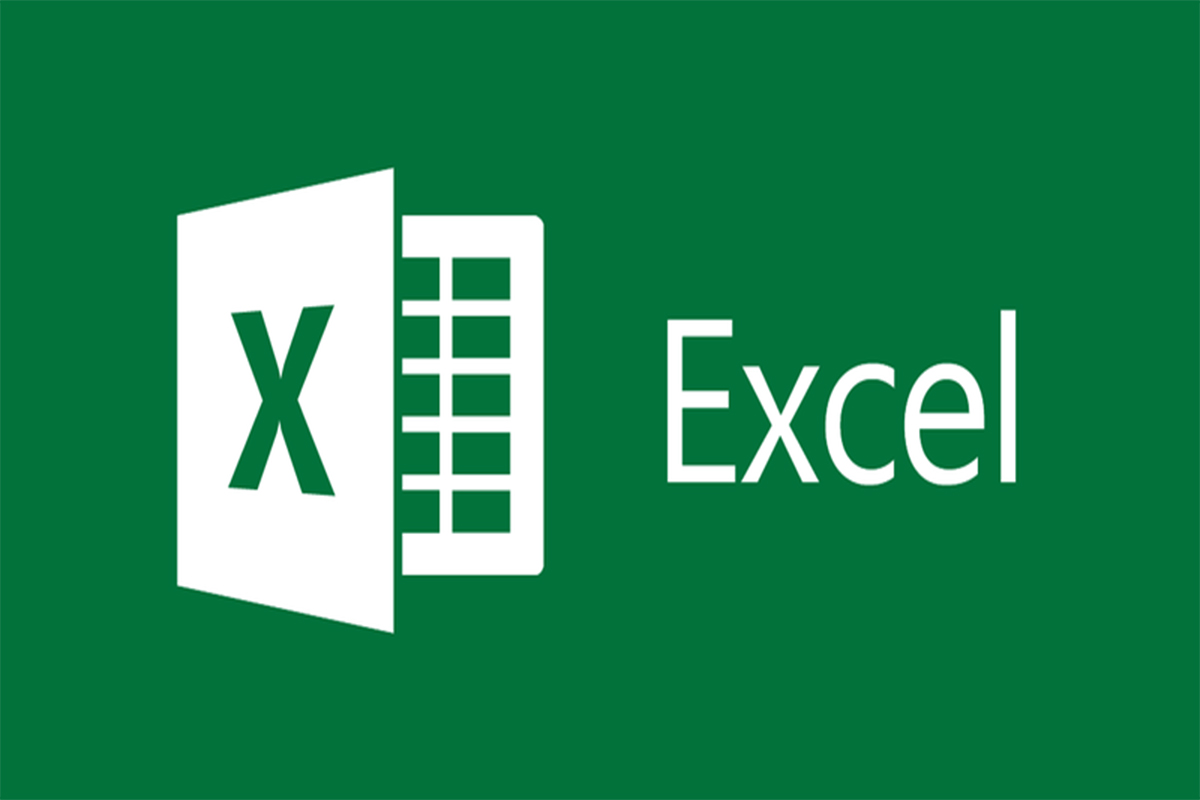Excel’e Giriş – Temel Excel Bilgileri ve Excel Menüleri
Excel dersleri yazı serimizin bu bölümünde Excel’e giriş yapacağız ve Temel Excel Bilgileri ile bilgilerimizi pekiştireceğiz.
Yazı serimiz boyunca Excel’in Türkçe ara yüzünü kullanacağız. Dolayısı ile farklı bir dilde Excel kullanıyorsanız uygun içimde araştırarak aynı yerleri bulabilirsiniz.
Excel Nasıl Açılır?
Excel’i açmak için farklı yolları sizlere anlatacağız. Bu yollardan sizin için en rahat olanını tercih edebilirsiniz.
Başlat Menüsünü Kullanarak Excel Açma
Klavyenizde bulunan Winkey tuşu yani Windows logolu tuşa bastıktan sonra herhangi bir yere tıklamadan Excel yazmak. Karşınıza arama sonucunda Excel programının simgesi görünecektir. Simgeyi tıklayarak Excel programını açabilirsiniz.
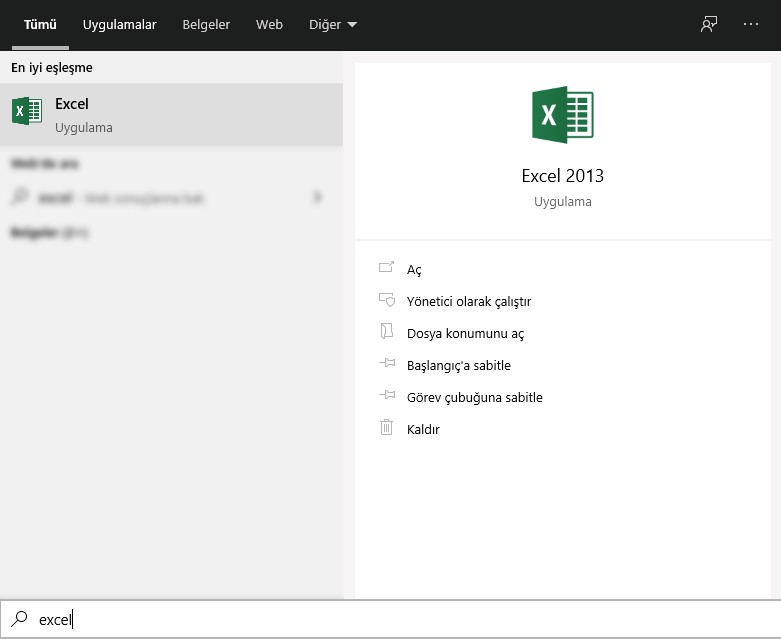
Masaüstüne Excel Dosyası Oluşturmak
Excel programı bilgisayarınıza kurulduktan sonra masaüstünüzde sağ tıklayarak Yeni alt menüsünde bulunan Excel Dosyası seçeneğini tıklayarak dosya oluşturabilirsiniz.
Çalıştır Seçeneğini Kullanarak Excel’i Çalıştırmak
İleri seviye bilgisayar kullanıcıları klavyeyi kullanmayı severler. Winkey Tuşu ile beraber R tuşuna basarak çalıştır ekranına erişebilirsiniz. Bu açılan küçük pencerede çeşitli komutlar yazarak programları başlatabilrisiniz. Excel programını açmak için çıkan ekrana excel yazarak Enter tuşuna basarak Excel’i çalıştırabilirsiniz.
Excel Açılış Sayfası
Excel başlatıldıktan sonra karşımıza bir açılış penceresi çıkmaktadır. Bu penceredeki bölümleri tanıyalım.
- 1 numaralı bölümde çevirim içi olarak hazır Excel şablonlarına bakabilirsiniz. Bu şablonlar hazır olarak sizlere sunulan excel dosyalarıdır.
- 2 numaralı bölümde ise yeni ve boş bir Excel çalışma kitabı oluşturmak için kullanabileceğimiz seçenektir. Bizlerin kullanacağı kısımbudur.
- 3 numaralı seçenek ise online Office seçeneklerine bağlanabileceğiniz kısımdır. Bunun için bir mail hesabı ile oturum açmış olmanız gerekmektedir.
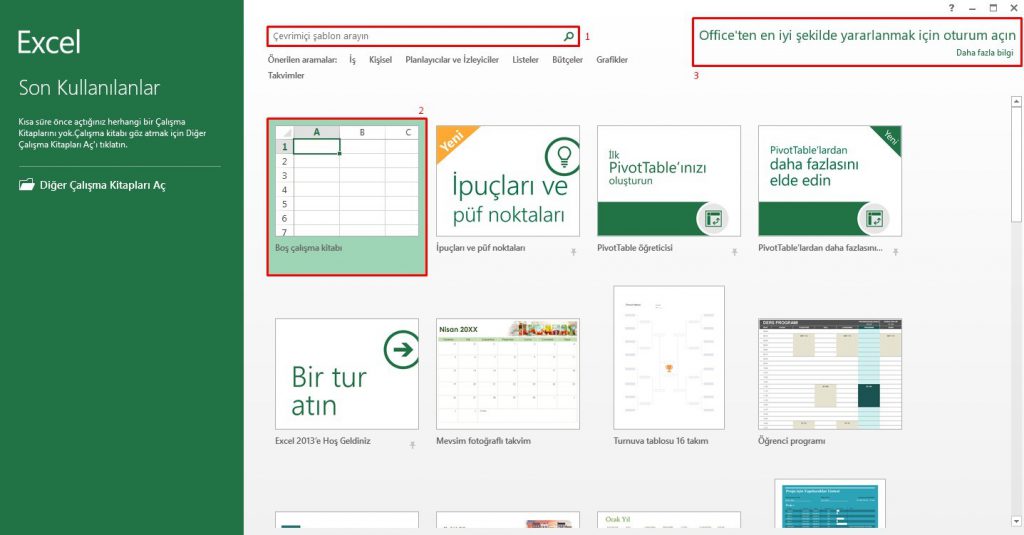
Yukarıdaki seçenekler içinde yer alan Diğer Çalışma Kitaplarını Aç seçeneği ile son çalıştığınız dosyaları, bulut depolama alanınızdaki dosyaları ya da bilgisayarınızdaki excel dosyalarını açabileceğiniz seçenekleri size sunar.
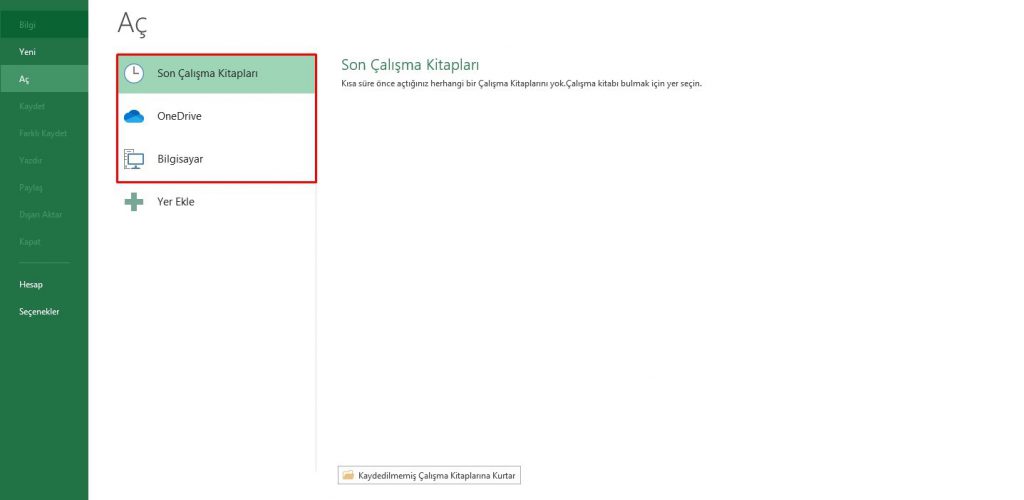
Temel Excel Bilgileri, Excel Menüleri, Excel Arayüzü ve Açıklamaları
Excel programı açıldığında karşımıza aşağıdaki gibi bir pencere çıkar ve bu pencerede bulunan öğeleri ve detaylarını şimdi sizlerle beraber inceleyelim.
Öncelikle Excel’de en küçük temel birim hücredir. Hücre satır ve sütunların kesişmesinden oluşan kutucuklara verilen isimdir. Excel’de 1.048.576 satır ve 16.384 sütun bulunmaktadır. Dolayısı ile bu iki sayının çarpımı kadar hücre bulunmaktadır. Her hücre içerisine verilerin yazılabildiği çalışma alanlarıdır.
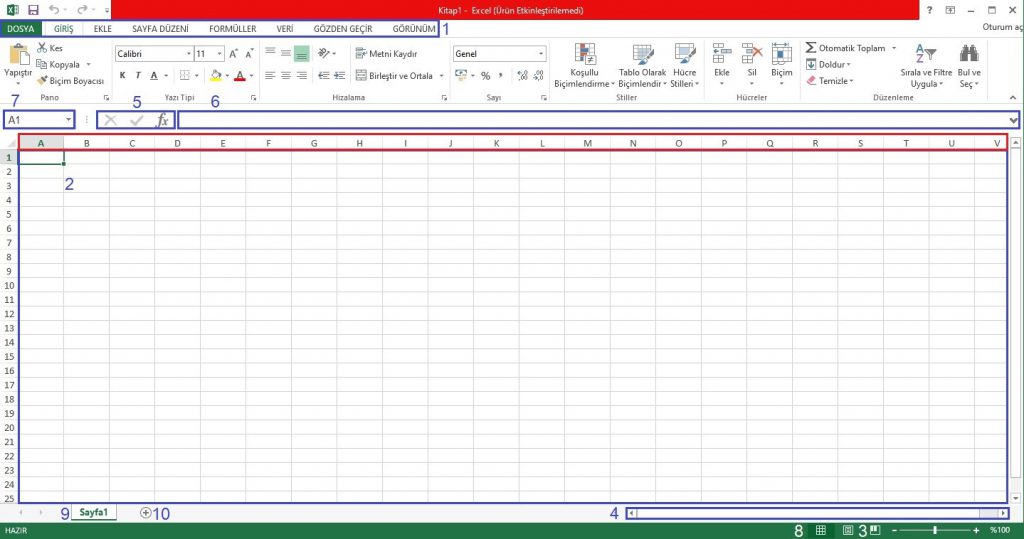
- 1 Numaralı kısım Şerit Menüdür. Bu şeritte çeşitli özelliklerine göre menüler kategorize edilmiştir. Her şerit öğesinin altında o menüye ait özelliklerin bulunduğu alt menüler yer almaktadır. Örneğin ekle menüsünün altında excel çalışma sayfanıza resim, grafik gibi ek öğelerin eklenebileceği seçenekler vardır.
- 2 numaralı alan çalışma alanınızdır. Excel’in ana bölümü burasıdır. Satır ve sütunların kesişiminden oluşan hücreler bu bölümde yer alır. Excel’de veriler bu hücrelere yazılır. Hücreler istenildiği genişletilebilir ya da uzatılabilir. İçerisine formüller yazılabilir, metin girişi yapılabilir.
- 3 numaralı alan Excel çalışma sayfanıza yakınlaşmak ya da uzaklaşmak için kullanabileceğiniz bir alandır.
- 4 numaralı alan çalışma sayfanızda sağ ve sol yönde hareket etmenizi sağlayan kaydırma çubuğudur. Sağ bölümde aynı şekilde aşağı yukarı yönde hareket etmeniz
- 5 numaralı alanda formüllerin ve Excel hücrelerine girişi yapılmış verilerin onaylanması, iptal edilmesi ve Formül seçeneklerinin görüntüleneceği Fx butonu bulunmaktadır. Fx butonunun adı fonksiyon ekle şeklindedir. Tik onay için Çarpı ise iptal için kullanılır.
- 6 numaralı alan formül çubuğudur. Bu alanda hücrelere yazılı olan veriler ve hücrelere yazılmış formülleri görebilirsiniz.
- 7 numaralı alanın ismi Ad Kutusu olarak tanımlanmıştır. Bu alan sayesinde hücrelere özel isimler verebilirsiniz. Bu kutu sayesinde özelleştirilmiş tablolarınıza çalışma sayfasında isimler verebilirsiniz.
- 8 numaralı alan sayfa görünümünü değiştirebileceğiniz alandır. Bu alanda Excel çalışma sayfanızı farklı şekillerde görüntüleyebilmeniz için seçenekler bulunmaktadır.
- 9 numaralı alan sayfaların bulunduğu alandır. Bir Excel çalışma kitabına 255 sayfa eklenebilmektedir.
- 10 numaralı alan yeni sayfa eklenebilecek butonun bulunduğu alandır. Az önce belirttiğimiz üzere bir Excel kitabına 255 adet yeni sayfa eklenebilmektedir.
Excel programında yer alan tüm özellikleri ezbere bilmenize gerek yoktur. Bu özelliklerin hemen hemen hepsi kullanıldıkça ve tecrübe ettikçe öğrenilecek özelliklerdir. Temel düzeydeki bilgileri bilmeniz size başlangıç yapmanız için yardımcı olacaktır. Zaten yazı serimiz boyunca da sizlerle bu konuları tek tek öğreneceğiz. Yine de kafanıza takılan ya da sormak istediğiniz bir konu olursa yorumlar kısmında bize yazmanız yeterli olacaktır. Yazımızın birincibölümüolan Excel Nedir yazımızı da okumayı ihmal etmeyin.